100 %解決iPhone 空間不足,教你 15 招小技巧【2025 最新】
最近在您的 iPhone 上是否顯示此彈出窗口?在这个与手机息息相关的生活,發現存儲空間不足可能會令人沮喪,尤其是當您嘗試更新 iPhone 或將更多內容保存到手機時。 無論您是在 Spotify 或 Apple Music 上下載音樂,從 Netflix 保存電視節目和電影,還是只是想拍攝和分享更多照片,我們都會為你提供有關釋放 iPhone 空間的指南。
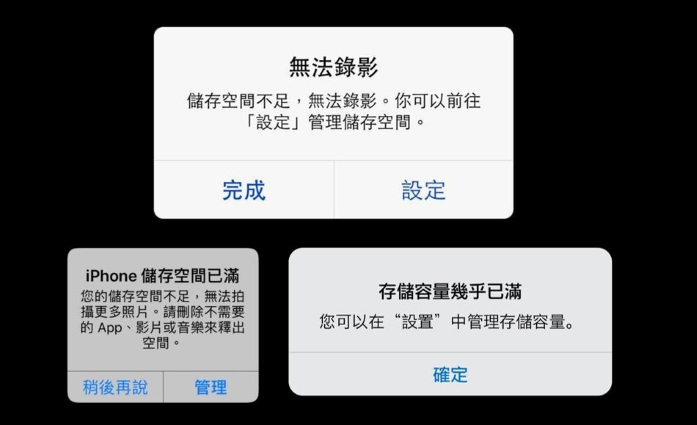
- 一.確認iPhone 儲存空間是否已滿
- 二.透過專業工具Tenorshare ReiBoot解決iPhone 空間不足【不遺失數據 支援iOS 16】free
- 三.其他嘗試解決iPhone 空間不足的小技巧
一.確認iPhone 儲存空間是否已滿
很不幸,釋放空間的唯一方法是刪除內容。顯然,您不想刪除任何有意義的照片、訊息、影片或音樂,但是有时候可能是由你看不到的其他數據手機所导致储存空间不足。在這篇文章里,我們將研究增加 iPhone 存儲空間的各種方法。目前对于iPhone備份空間不足的问题来说,以下的 15 个技巧是目前最好的解决方案,推薦給總是遇到iPhone 空間不足的大家。
首先,釋放iPhone空間的第一步是查看當前存儲空間的細分情況。
去到「設定」>「一般」>「iPhone儲存空間」,確認iPhone記憶體不足的情況。
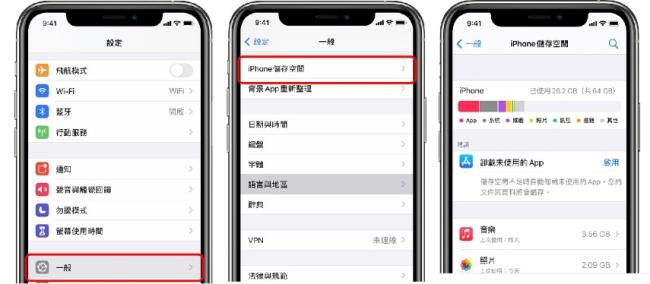
若你查看之後,發現儲存空間其實還有不少容量可以使用,那麼你可以試看這兩個動作,通常做這兩個動作就會解決明明有空間卻一直跳出彈窗的問題了。
二.透過專業工具Tenorshare ReiBootTenorshare ReiBoot解決iPhone 空間不足【不遺失數據 支援iOS 16】
Tenorshare ReiBoot 系統修復工具 是一款簡單方便的專業 iOS 系統修復軟體,能夠快速解決所有 iPhone 各種原因導致儲存空間不足的問題,保證不遺失數據資料。強制重啟雖然是最簡單有效的方法,萬一沒有做好備份會丢失你珍貴的資料,加上可能是iOS系統已經損壞,內部空間也已經混亂。此時,你需要使用第三方iPhone修復工具,這款工具就是你的首選解決方案。
優勢:1、有效修復 iPhone 沒聲音以及超過150 +種 iOS 系統問題。
2、提供一鍵進入和退出iPhone/iPad 恢復模式的功能。
3、輕鬆修復iPhone/iPad無法回復和更新,iPhone發生未知的錯誤9/4013/4000/4005/4014。
4、成功率高,保證資料安全,支援所有 iOS 裝置和系統,包含iPhone 14、iOS 16 。
依照以下步骤,使用Tenorshare ReiBoot解決iPhone備份空間不足的問題:
步驟1:下載並安裝 Tenorshare ReiBoot,然後將手機連接電腦,點擊「修復iOS系統」下方的「開始」按鈕。

步驟2:點選主介面上「標準修復」。

步驟3:軟體會為手機匹配對應的固件包, 請點擊「下載」。如果沒有自動匹配上固件包,你也可以手動進行設定。

步驟4:固件包下載完成後,就可以點擊「開始標準修復」。接著,你只需要耐心等待系統修復,同時確保手機和電腦的連線沒有中斷。

修復成功後,軟體介面就會顯示相關訊息。點擊「完成」後,iPhone 也就擺脫手機容量不足了!

没错!使用 Tenorshare ReiBoot 軟體修復 iPhone 記憶體不足的問題就那麼方便簡單!
三.其他嘗試解決iPhone 空間不足的小技巧
另外,在手機作一些簡單設定,就可令騰空出不少儲存空間。
1. 卸載沒在用或使用频率低的APP
在检查储存空间时,您可能會看到使裝置儲存空間最佳化的建議列表,後面是已安裝的 App 列表,及各 App 使用的儲存空間量。点击 App 名稱可進一步瞭解其佔據的空間和最後使用時間,可選擇卸載幾乎不用的APP,數據依然保留或者刪除不需要的App,以移除 App 及其相關數據以釋出更多空間。
2. 刪除多餘照片與垃圾桶照片
許多人在手機上存儲了相當多的照片,不知不覺中在一台手機上存儲了同一張照片的多個副本,或者存儲了多個版本的相似照片,而其實只需要一張。刪除重複的照片可以釋放大量空間。同時要注意的是,當您刪除手機上的照片時,它們會移動到最近刪除的照片文件夾中。您的 iPhone 將在 30 天后永久刪除這些照片,但與此同時,這些照片仍在耗盡您 iPhone 上的存儲空間。如果您嘗試通過刪除照片來釋放 iPhone 存儲空間,請確保在完成後按照以下步驟清空已刪除的照片。
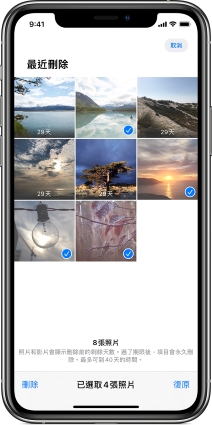
3. 將照片、影片上傳雲端或轉移電腦裡
使用 iCloud或其他雲端服務,您可以將大部分照片和影片移至雲端,並把在 iPhone 上的照片和影片刪除,既可以節省出很大的空間。
這是長期管理照片存儲的好方法。如果您實際上不需要時常瀏覽 iPhone 上的照片,您可以將它們存儲在電腦上。
4. 清除LINE的快取
實際上,霸占掉手機容量最大的不是照片就是通訊軟體。除了大多台灣人用的LINE,還有其他的通訊軟體,只要瀏覽過對話內出現的照片、影片和聲音檔,都會成為快取資料。清除掉這些快取資料,馬上讓你的手機騰出大量儲存量!
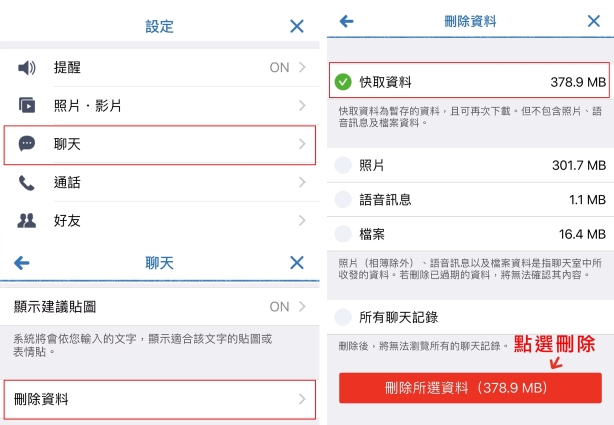
5. 清除 iPhone 儲存空間的「其他」
「其他」存儲部分用作不適合其他類別的任何內容的所有內容。它包括系統文件、Safari 緩存和閱讀列表、下載的 Siri 語音、筆記和語音備忘錄等內容等等。
如果您使用 iOS 或 iPadOS 13,而且主要是「其他」儲存空間佔據容量导致 iPhone 儲存空間已滿,,建议你可以更新至 iOS 13.6.1 或以上版本。
6. 刪除歷史簡訊和語音信箱
Apple 內建的「訊息」(iMessage) 裡的訊息是另一個可以嚴重增加的存儲部分,尤其是當你喜歡在聊天中發送圖像、GIF 或 Memoji 時,和接收的圖像佔用的空間最大,因此建議你刪除老舊用不到的簡訊以及清除訊息中不需要的任何附件。
此外,若你有在使用語音信箱的話,也建議你可以將過去的歷史語音刪除。也記得清除在「已刪除的留言」的記錄,才會釋放出容量空間哦!
7. 關閉「上傳到我的照片串流」
如果你有開啟「上傳到『我的照片串流』」這功能,那麼它會自動上傳過去 30 天的新照片,讓你在其他裝置都能檢視並輸入。若你已經有定期備份照片、影片的習慣,那麼建議你將「上傳到『我的照片串流』」的功能關閉,也能釋放不少空間喔!
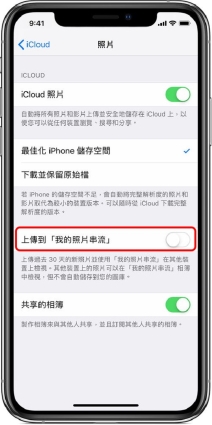
8. 管理「郵件 App」的 Email 帳戶及郵件
您的電子郵件可以在 iPhone 上存儲大量數據,包括緩存的電子郵件和附件,因此值得探索減少電子郵件佔用空間的選項。節省空間的最簡單方法是整合您的電子郵件。如果您有 Gmail 帳戶,則您可能在一個帳戶中同時使用 Apple 的APP和 Gmail APP。如果是這種情況,您可以刪除一個應用程序並僅使用另一個應用程序,可能會將使用的存儲量減半!
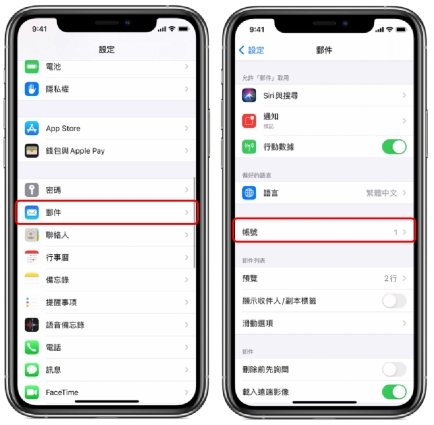
當然,建議你可以刪除不重要的 Email 是最直接的方法。-「設定」>「一般」>「iPhone 儲存空間」> 「郵件」
9. 縮短訊息保留時限
剛才有提到Apple 內建的「訊息」(iMessage) 裡的訊息,在經年累月中也會佔用空間,建議你手動把預設的保留訊息的期限從永久調整為 1年或30 日,當時效過了就會自動刪除簡訊,會更省空間。
10. 更改 HDR 相片設定
依照预设,當你使用相機開啟HDR模式拍攝後,照片的HDR版和非HDR版会同时保留,通常用戶會使用HDR模式拍攝,以協助在高對比的情況下取得絕佳的畫面,取得更多高亮度和陰影細節,所以就沒有必要保存非HDR版,你可以將它關閉防止佔用空間,造成手機空間不足。
11. 清除Safari暫存
您的 Safari 緩存可能是造成大量其他 iPhone 數據的罪魁禍首。你可以在「iPhone 儲存空間」下找到 「Safari」,這邊顯示了 Safari 佔用了你手機的空間容量。
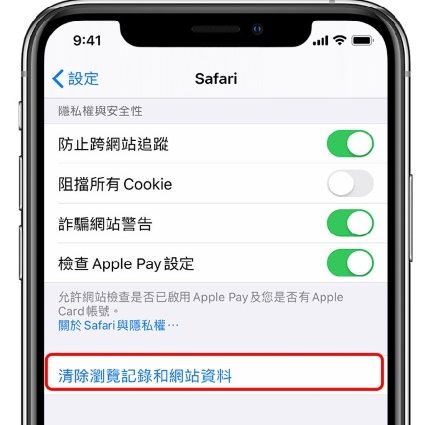
12. 開啟「設定」中「最佳化儲存空間」
當你的照片和影片都以原始的高解像度版本儲存在iPhone上時,會佔用 iPhone 的大量儲存空間。使用「最佳化儲存空間」,會自動保留較小且較能節省空間的照片和影片,所有原始的完整解像度版本則儲存在 iCloud,釋出更多儲存空間。
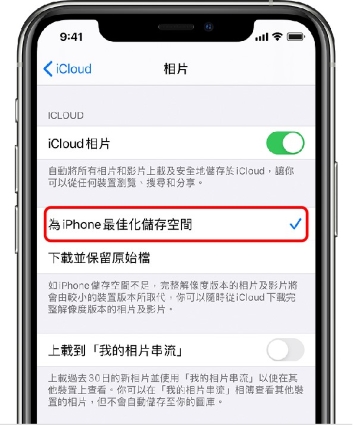
13. 更改自動更新程式
如果你在不同的Apple 裝置使用同一個 iCloud 帳戶,iPhone 會偷偷同步自動下載其他裝置上的新項目或APP,把設定更改,就能讓iPhone 儲存空間更鬆動。
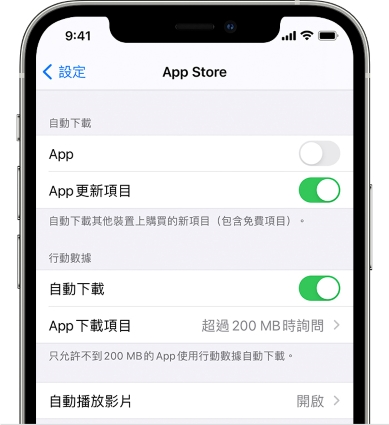
14. 大絕招:備份還原你的 iPhone【慎用】
如果想要嘗試這個大招,需要非常謹慎處理,請你先透過電腦iTunes來備份資料一次,此功能會讓整台設備重置到原廠乾淨狀態。
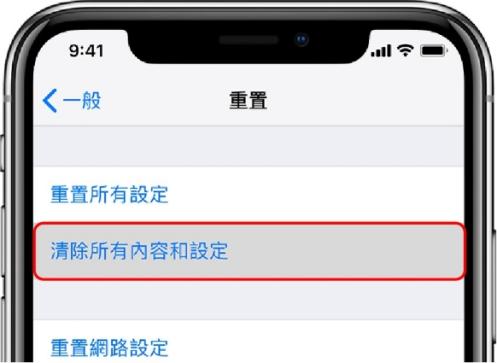
結語
本篇教學超全囊括了關於 iPhone 儲存空間不足的 15 種方案,並提供了一些日常就可以使用的訣竅以釋放或獲得更多 iPhone 空間。當然建議養成定期清理 iPhone 數據和資料的習慣,避免垃圾檔案導致 iPhone 容量不足。建議使用Tenorshare ReiBoot解決iPhone備份空間不足的問題,除此之外,還可以解決絕大部分iOS 系統故障喔!





